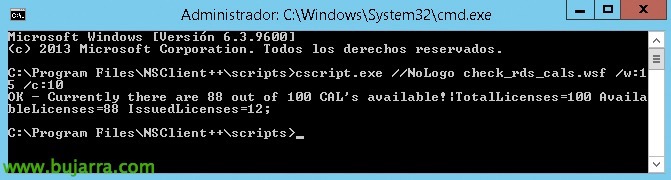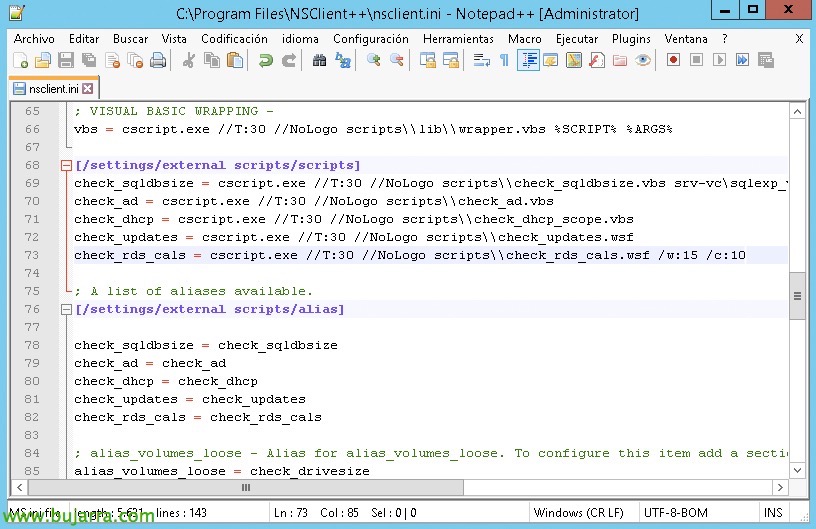Nagios – Überprüfen von CAL-Lizenzen in Remote Desktop
Sehr gut! Dieses Dokument kann von allen von uns verwendet werden, die über einen Remotedesktoplizenzierungsdienst in unserer Organisation verfügen, Es ist immer gut zu wissen, wie viele Lizenzen wir verbrauchen, um den zukünftigen Bedarf zu analysieren oder Warnungen zu erhalten, falls nur noch wenige kostenlose Lizenzen übrig sind. Wenn Sie also einen Dienst dieses Typs in Ihrer Organisation haben, Überwachen Sie die RDP-CAL-Lizenzen Ihres Unternehmens, um Probleme zu vermeiden?
Wir verwenden ein kleines Skript namens "check_rds_cals.wsf", Diese WSF- oder Windows-Skriptdatei muss auf den Remotedesktop-Lizenzserver heruntergeladen werden.. Wir werden NRPE für die Remote-Ausführung verwenden, deshalb, Wenn der NSClient-Agent nicht auf diesem Computer installiert ist, Bitte überprüfen Dieser vorherige Artikel. Wir werden das Skript von der Website herunterladen: https://exchange.nagios.org/directory/Plugins/Remote-Access/check_rds_cals/details
Nicht schlecht, nachdem Sie es im Skriptordner belassen haben, Wir versuchen, es laufen zu lassen, um zu sehen, welche Ergebnisse wir erhalten und wie viele kostenlose Lizenzen wir haben, Laufen:
[Quellcode]cscript.exe //NoLogo check_rds_cals.wsf /w:VALOR_WARNING /c:VALOR_CRITICAL[/Quellcode]
Wir fügen die Konfigurationsdatei nsclient.ini der Konfiguration hinzu, damit dieses Skript von einem entfernten Rechner wie unserem Nagios oder Centreon ausgeführt werden kann. So etwas hinterlassen:
[Quellcode][/Einstellungen/Externe Skripte/Skripte]
check_rds_cals = cscript.exe //T:30 //NoLogo-Skripte\check_rds_cals.wsf /w:15 /c:10
[/Einstellungen/Externe Skripte/Alias]
check_rds_cals = check_rds_cals[/Quellcode]
Wie wir sehen können, habe ich die Werte von Warning und Critical direkt in die Konfigurationsdatei eingefügt, um es nicht noch komplizierter zu machen, Aber denken Sie daran, dass wir diese Werte auch als Argumente übergeben können! Wenn Sie interessiert sind, lesen Sie es unter Dieses Dokument!
Wir erinnern Sie daran, den NSClient++-Dienst neu zu starten, damit er die Konfiguration erneut liest,
Und optional, wenn wir es von der Nagios-Shell aus validieren wollen… Nun, es würde ausreichen, zum Pfad der Plugins zu gehen und auszuführen:
[Quellcode]./check_nrpe -H DIRECCION_IP_SERVIDOR_LICENCIAS -C check_rds_cals[/Quellcode]
Aber, nun ja, Es würde ausreichen, den Service direkt von Centreon aus zu erstellen, Komm schon, ohne das zu versuchen, wird es für uns funktionieren! Wir werden “Konfiguration” > “Dienste” und wir fügen dem Host, der der Lizenzserver ist, einen hinzu,
- Beschreibung: Wir geben den Namen an, mit dem wir Sie aus dem Monitoring sehen werden, so etwas wie "RDP CAL Lizenzen" kann für uns nützlich sein.
- Schablone: Normalerweise, Wählen Sie 'generic-active-service-custom' aus..
- Befehl prüfen: Wählen Sie aus der Liste der Befehle aus, »check_nrpe«.
- Argumente: Hier müssen wir den Alias eingeben, den wir in der INI-Datei definieren, In diesem Beispiel durchlaufen wir die NRPE mit dem Häkchen 'check_rds_cals'.
Wir nehmen auf mit “Retten”,
Naja, wenn wir die Centreon-Daten exportieren und den Motor nach einer Konfiguration wie gewohnt neu starten, Wir werden in der Lage sein, mit "Monitoring" zu beginnen > "Statusdetails" bestätigen, dass wir RDP-CALs überwacht haben, Filtern Sie nach Namen und erzwingen Sie bei Bedarf die Überprüfung des Dienstes. Damit haben wir die Remote Desktop CAL-Lizenzen vollständig kontrolliert und überwacht!